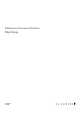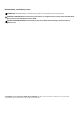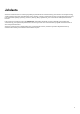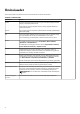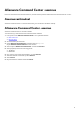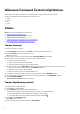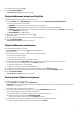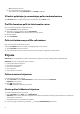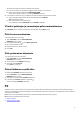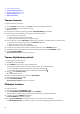Setup Guide
Table Of Contents
Avaa-valintaikkuna avautuu.
b. Etsi ja valitse haluamasi peli tietokoneesta.
Juuri lisäämäsi peli ilmestyy KIRJASTO-ikkunan KAIKKI-välilehteen.
Viimeksi pelattujen ja asennettujen pelien tarkasteleminen
Avaa ALOITUS-ikkuna. Viimeksi käynnistetyt ja asennetut pelit näkyvät PELIT-osassa.
Profiilin luominen peliä tai tietokonetta varten
Näin voit luoda profiilin peliä tai tietokonetta varten:
1. Valitse ALOITUS-ikkunassa profiiliruutu.
2. Valitse näkyviin tulevan luettelon lopusta UUSI PROFIILI.
Asianmukainen FUSION-moduuli tulee näyttöön uusi profiili luotuna.
3. Muokkaa profiilia.
4. Valitse TALLENNA.
Pelin tai tietokoneen profiilin vaihtaminen
Näin voit vaihtaa pelin tai tietokoneen profiilia:
Valitsemalla FUSION-ikkunan voit muuttaa virrankäyttöprofiilien virta-asetuksia.
1. Valitse ALOITUS-ikkunassa profiiliruutu.
2. Valitse luettelosta jokin profiili. Valittu profiili muuttuu nykyisen pelin tai järjestelmän oletusprofiiliksi.
Kirjasto
KIRJASTO-ikkuna sisältää pelitilan ja pelien oletustoiminnon. Kirjastosta voit etsiä, yhdistää ja hallita pelejä keskitetysti.
KIRJASTO-ikkunassa voit käyttää seuraavia toimintoja:
● Uusien pelien lisääminen kirjastoon
● Pelin tietojen tarkasteleminen
● Pelin kuvien muuttaminen
● Pelin poistaminen
● Pelien lisääminen suosikkeihin
Pelien etsiminen kirjastosta
Voit hakea peliä kirjastosta seuraavasti:
1. Valitse ALOITUS-ikkunassa AVAA KIRJASTO tai valitse sovelluksen yläreunasta KIRJASTO.
KIRJASTO-ikkuna avautuu.
2. Valitse
ja kirjoita pelin nimi.
Suodatettu peliluettelo tulee näkyviin kirjastossa.
Uusien pelien lisääminen kirjastoon
Voit lisätä uusia pelejä kirjastoon seuraavasti:
1. Valitse ALOITUS-ikkunan PELIT-osassa LISÄÄ PELEJÄ.
KIRJASTO-ikkuna avautuu. Alienware Command Center hakee tietokoneeseen asennetut pelit automaattisesti. Automaattinen
haku kestää noin 20 sekuntia.
Pelit lisätään kirjastoon automaattisesti haun jälkeen.
2. Jos peli ei löytynyt automaattisesti, valitsemalla voit käyttää MANUAALISTA pelien hakua.
8